【AutoCAD教程】CAD软件中如何打散不可分解的块?
2016-10-29 by:CAE仿真在线 来源:互联网
主题
★CAD中打散图块可以用“分解”命令(快捷键X)。但是如果出现定义块时“允许分解”前面没有打钩,那么这个块形成后是用X无法分解的,如下图中所示。这时就不能用分解命令了,怎么打散不允许分解的块呢?步骤如下:

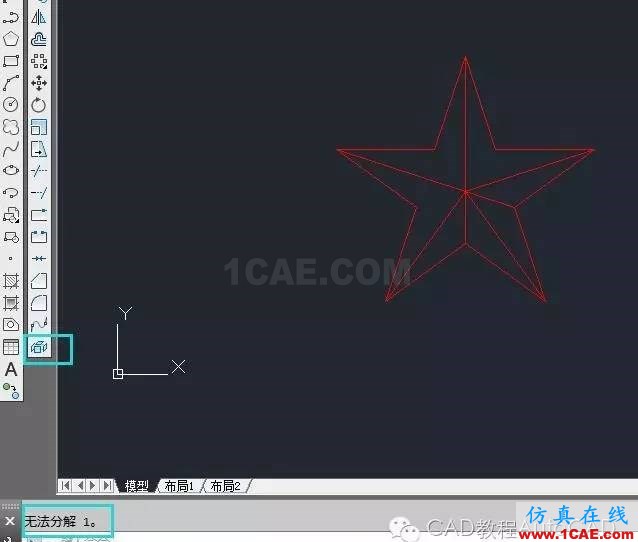
第一步:选择这个块并双击鼠标左键,弹出“编辑块定义”对话框,直接点击确定。

第二步:不要选择任何绘图区的图元,然后按CTRL+1,打开特性窗口,如下图;
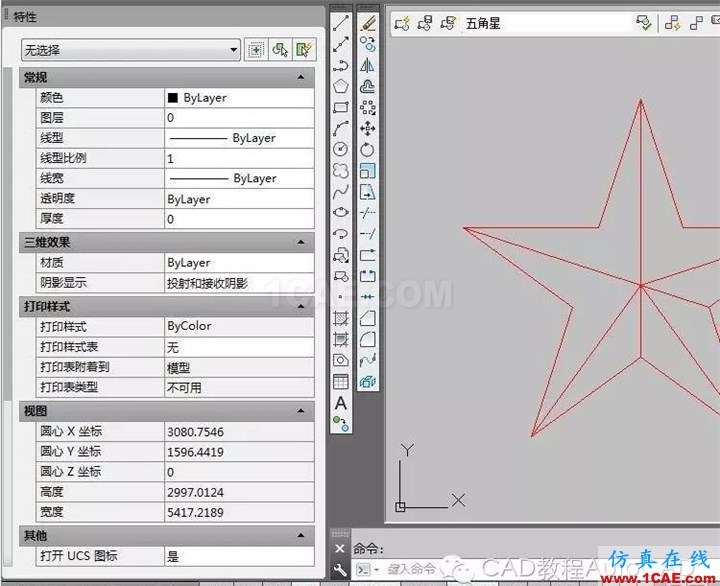
3.在特性窗口中,“块”选项下,选择允许分解---“是”;
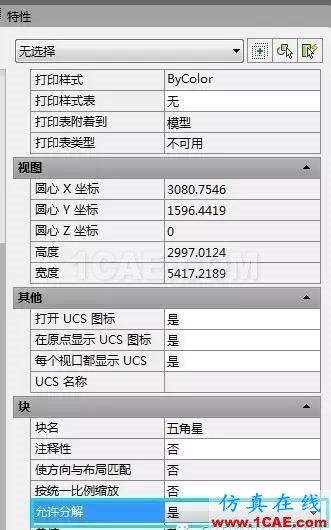
4.最后,点击关闭块编辑器,选择“保存”。
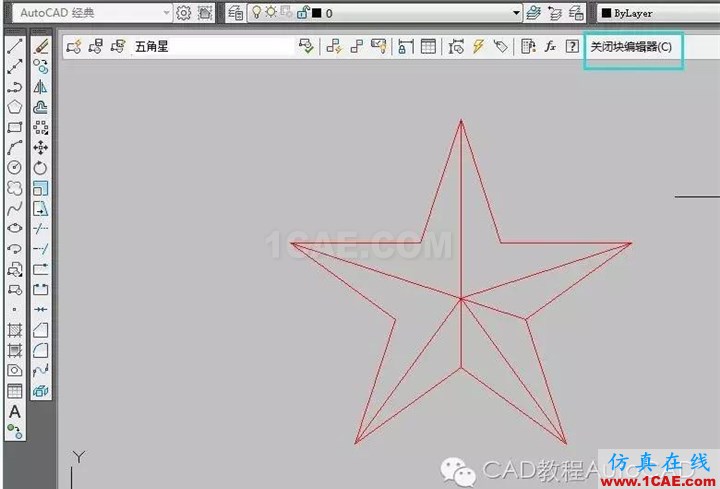
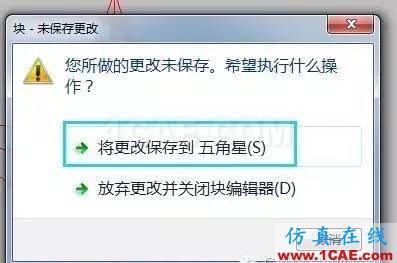
这样,这个块就能被重新分解了。
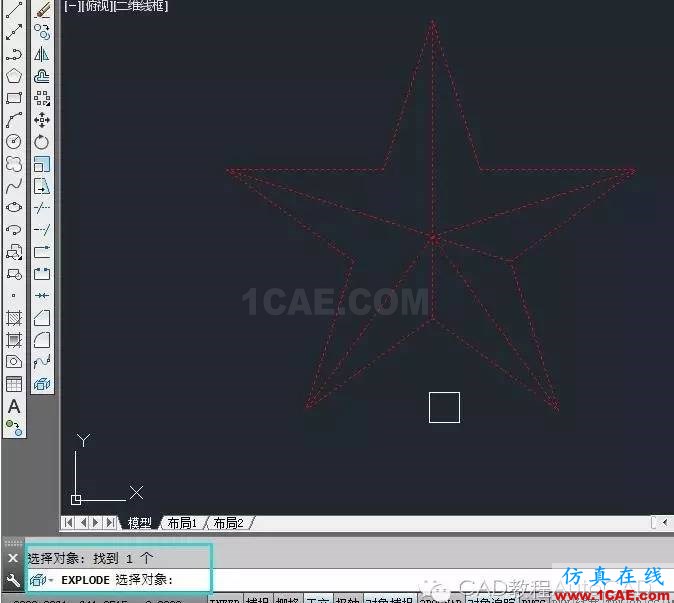

反之,如果希望某个块不被分解,但是定义块时选择了允许分解,方法同上,只要在特性窗口中的允许分解下选择“否”,就能定义其为不允许分解了。
★
开放分享:优质有限元技术文章,助你自学成才
相关标签搜索:【AutoCAD教程】CAD软件中如何打散不可分解的块? AutoCAD培训 AutoCAD培训课程 AutoCAD图纸设计 AutoCAD在线视频 AutoCAD技术学习教程 AutoCAD软件教程 AutoCAD资料下载 Fluent、CFX流体分析 HFSS电磁分析 Ansys培训 Abaqus培训 Autoform培训
编辑






